Что такое биос, и как им пользоваться?

И снова здравствуйте, уважаемые читатели! Сегодня у нас на очереди статья: "Что такое биос, и как им пользоваться?"
Биос – это набор микропрограмм, для работы с аппаратным обеспечением компьютера. Грубо говоря, это энергонезависимый (имеет своё питание) чип, в котором вшито ПО, которое отвечает за первоначальную загрузку компьютера и подключение аппаратного обеспечения.
Биосы бывают разных производителей, кроме того в современных компьютерах на смену биос, пришёл UEFI, практически тот же самый биос, но с более продвинутым графическим интерфейсом. Есть материнские платы имеющие поддержку как биос, так и UEFI, и Вы в настройках можете изменять поддерживаемый интерфейс.
Если Вы поймёте смысл настройки, то разберётесь в любом биос и UEFI, который попадёт к Вам в руки. Главное не торопится, и внимательно читать все вкладки, разделы, описания, и подсказки. Кроме того UEFI теперь имеют языковую поддержку.
Начнём с того, как попасть в биос? Биос вызывается нажатием на одну, или пару клавиш на клавиатуре, перед непосредственным стартом операционной системы. Обычно это «F2», «DELETE» или «Esc».
Нажимать на клавишу нужно без остановки, пока не попадёте, или не начнёт загружаться операционная система.
Кроме того во время первоначальной загрузки компьютера, на экране обычно появляются сообщения о способах доступа:
- В биос.
- Загрузочное меню.
- Безопасный режим.
- И много полезной информации.
Если информации нет, или по каким то причинам не удаётся прочитать, то делаем «методом тыка». Перезагружайте компьютер, и жмите на одну из функциональных клавиш «F1 …… F12», не сработала, снова перезагрузка и следующая клавиша. Одна из них должна быть, той самой.
На некоторых ноутбуках задействуется ещё и клавиша «Fn», то есть «Fn+ F1 …… F12».
Будем исходить из того, что мы нашли заветную кнопку и попали туда, куда требовалось.
Первая вкладка «Main»
На этой вкладке нам доступна информация:
- О системном времени.
- Подключенных жёстких дисках и их объёме.
- Наличии видеокарты.
- Наличии и объёме оперативной памяти.
Снизу и сбоку информативные подсказки, о том как взаимодействовать с биос, перемещаться и менять параметры.
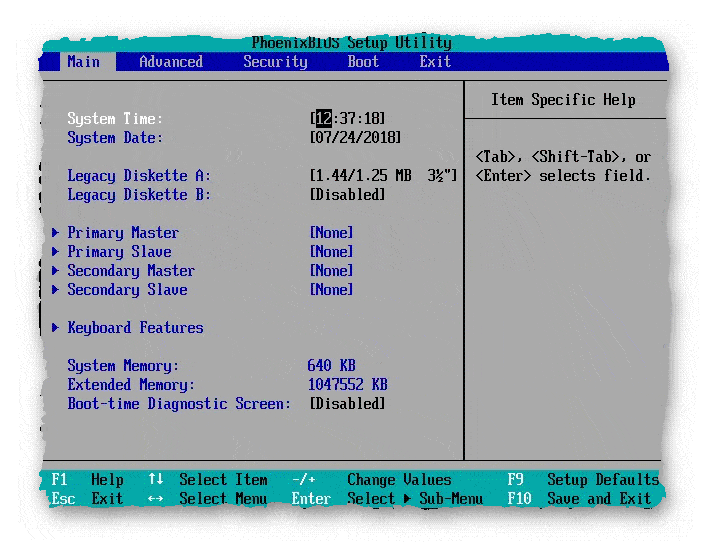
Переходим во вкладку «Advanced»
Здесь мы можем настроить функционал шин, интерфейсов, и аппаратного обеспечения:
- Можно включить или отключить какой-нибудь интерфейс, например USB.
- Включить или отключить видеокарту.
- Поднять или опустить напряжение, подаваемое на определённое аппаратное обеспечение.
- Снять или поставить защиту от записи, то есть отключить возможность переустановки ОС.
- И многое другое.
Всё зависит от функционала прошивки биос. Но без понимания того, что и за чем тут можно «подкрутить», не советую, что то менять. По умолчанию всё выставлено в оптимальные параметры. Не стоит перенапрягать компоненты, в противном случае это может уменьшить срок их жизни.
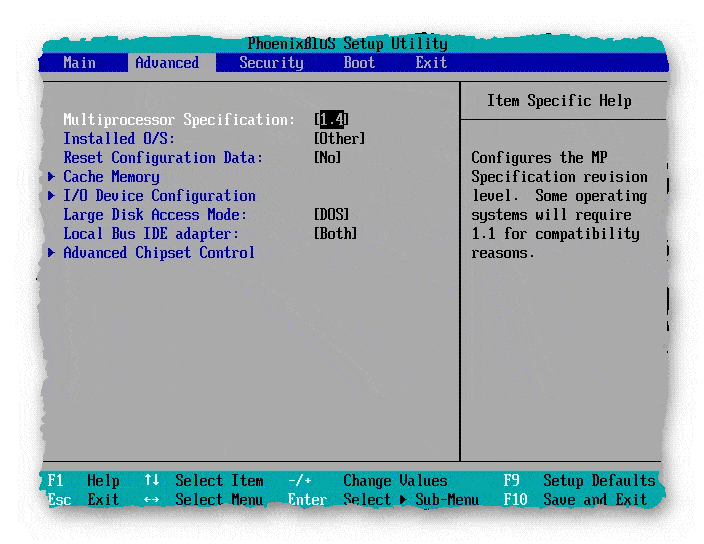
Идем во вкладку «Security»
В этой вкладке мы можем, создать или удалить пароль на вход в биос:
- Для пользователя.
- И для администратора.
По умолчанию доступ к биос открыт, если пароль будет установлен, то после перезагрузки Вы сможете попасть в биос, только после ввода пароля.
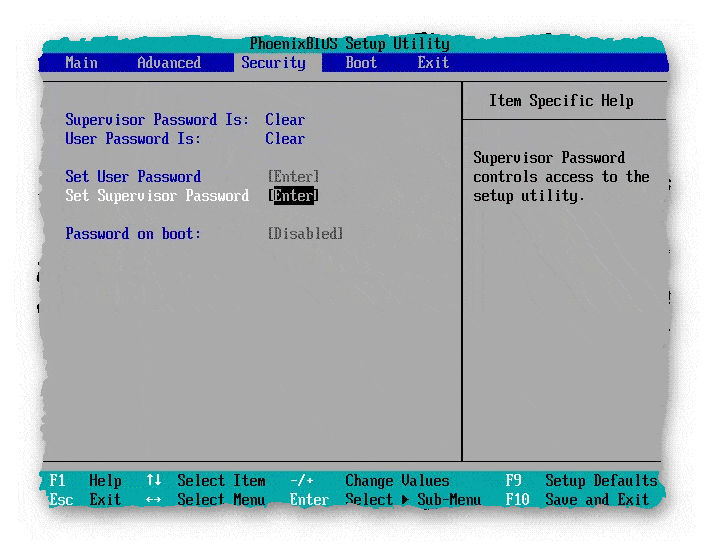
Переходим к вкладке «Boot»
«Boot»-это основная используемая вкладка в биос:
- Тут непосредственно можно задать приоритетность загрузки, то есть указать системе с какого из устройств начинать загрузку, и в какой последовательности подключать следующие. Если в системе несколько жёстких дисков или приводов, то указывается необходимая очерёдность. Смотрите на подсказки сбоку, как изменить то или иное значение.
- Именно тут, выставив приоритетность устройства с загрузочным носителем, можно перезагрузившись, начать установку операционной системы.
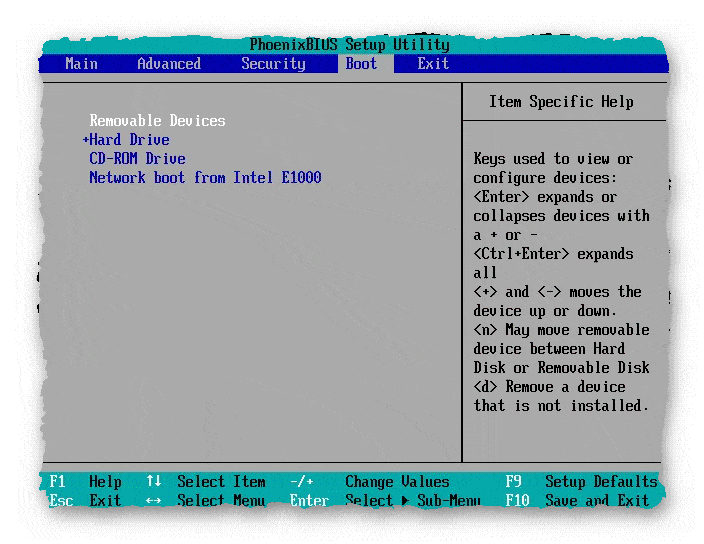
Ну и последняя вкладка это «Exit»
Тут мы можем:
- Выйти с сохранением изменений.
- Выйти без сохранения изменений.
- Скинуть все настройки к заводским.
- Отменить изменения
- Сохранить изменения.
Ну впрочем, «Выйти с сохранением изменений» и «Скинуть все настройки к заводским», мы можем в любое время, нажав на «F10» или «F9», соответственно, о чём говорят подсказки снизу.
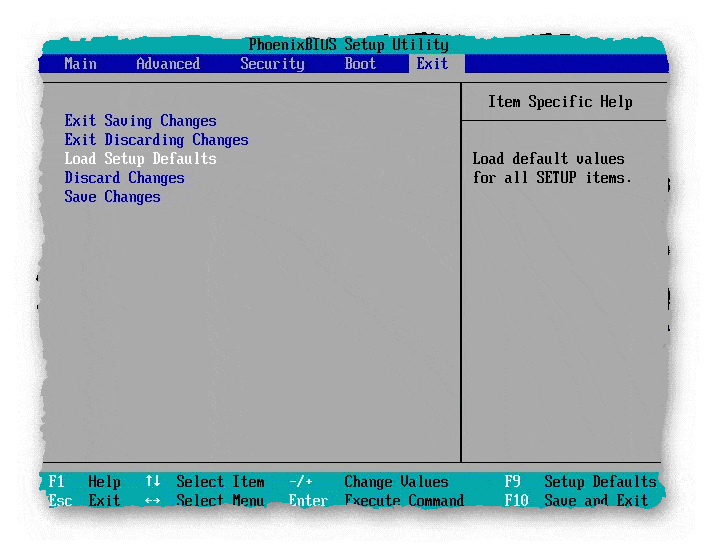
Внимательно относитесь к произведённым изменениям, прежде чем сохранить, проверьте дважды. Возможны варианты, что после каких-то изменений не сможете попасть в биос, и вернуть всё как было. Тогда придётся на материнской плате, либо отключать батарейку питающую биос, либо перемыкать некоторые контакты, лучше быть по внимательнее.
Разновидностей биоса и UEFI много, но нужно просто понять главное, повторюсь:
- Внимательно читать.
- И не торопится.
Глобальные настройки везде схожи, а лезть куда-то в дебри, не советую. Чтобы не сожалеть в последствии.
Надеюсь статья была вам полезна. До встречи в новых статьях.
✍
С уважением, Андрей Бондаренко.
Видео на тему "Что такое биос, и как им пользоваться":

WMZ-кошелёк = Z667041230317
«Железо»
